 | Biologie | Chimie | Didactica | Fizica | Geografie | Informatica |
| Istorie | Literatura | Matematica | Psihologie |
Cautarea unui document
Se poate intampla ca utilizatorul sa uite locul numele sau locul unde a salvat pe disc un document. Pentru rezolvarea acestei probleme , Word pune la dispozitie un instrument foarte puternic de cautare a unui document dupa diferite criterii. Fereastra de dialog Open are in dreapta jos , butoanele de comanda Find now si New search. Prin intermediul lor si prin intermediul butonului de comanda Advanced . pot fi descrise criterii de cautare a unor documente dupa : nume, autor , data ultimei salvari sau listari la imprimanta , numar de cuvinte, etc. aceste criterii de cautare pot face, de asemenea obiectul unor conditii logice compuse, in care sunt utilizati operatorii logici and si or. In urma operatiei de cautare vor apare in fereastra de dialog toate fisierele detectate conform criteriilor de cautare si proprietatilor lor. (setarea proprietatilor unui document se face selectand optiunea properties din meniul Files.)
In ecranul de lucru , documentul poate fi afisat in diferite moduri, functie de operatiile pe care dorim sa le facem asupra lui si de felul in care dorim sa le realizam. In meniul View sunt indicate cinci moduri de afisare:
De obicei se lucreaza in modul page layout sau normal, acest lucru depinzand de ce urmarim in momentul respectiv.
![]() Creati un nou document Word si
copiati textul de mai sus in acest document.
Creati un nou document Word si
copiati textul de mai sus in acest document.
Salvati acest document sub numele Curs2.doc.
Operatii de editare (cautare , inlocuire, copiere, mutare, refacere)
Pe parcursul introducerii textului, apare de mai multe ori, necesitatea de a regasi anumite cuvinte introduse, fie in vederea copierii lor, fie in vederea modificarii, fie pentru a le scoate in evidenta intr-un mod sau altul.
Cautarea se poate realiza astfel: din meniul Edit se alege optiunea Find .., sau se utilizeaza shortcut-ul Ctrl+F .
Efectul produs este aparitia unei ferestre de dialog in care se solicita utilizatorului sa introduca sirul de caractere pe care doreste sa in caute, precum si cateva optiuni care se folosesc in procesul de cautare, introduse prin intermediul unor butoane de validare sau liste ascunse:
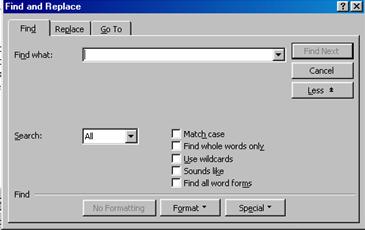
specificarea faptului ca se va face diferenta intre literele mari si mici
specificarea faptului ca se doreste cautarea unui cuvant, delimitat de separatori
sensul cautarii in document
diverse cautari dupa elemente de formatare a textului
Dupa stabilirea elementelor necesare , prin actionarea tastei enter, sau prin actionarea butonului de comanda Find Next se activeaza operatia de cautare a sirului de caractere specificat in campul text Find what. Sirul de caractere cautat va fi indicat in text prin marcare in momentul detectarii lui. In cazul in care este necesara cautarea urmatorului sir de caractere specificat se actioneaza butonul de comanda Find Next.
Pe parcursul cautarii se poate realiza si inlocuirea sirului de caractere cautat cu un alt sir de caractere. Lansarea acestei operatii se face din meniul Edit , optiunea Replace . , sau direct, cu shorcut-ul Ctrl+H. Apare fereastra de dialog Replace , in care sunt solicitate:
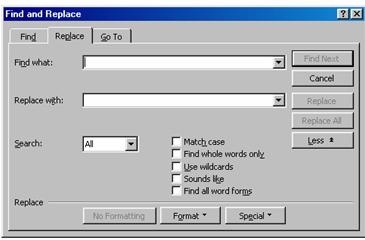
Cautarea si inlocuirea se pot face pas cu pas ,prin utilizarea butoanelor de comanda fiind Next si replace , sau automat prin utilizarea butonului de comanda Replace All.
![]() In documentul Curs2.doc cautati in
text cuvantul "in" si inlocuiti-l cu "folosite", realizati
cautarea si inlocuirea pas cu pas. Realizati inlocuirea in mod
automat a tuturor aparitiilor cuvantului "sunt" cu "sunt" .
In documentul Curs2.doc cautati in
text cuvantul "in" si inlocuiti-l cu "folosite", realizati
cautarea si inlocuirea pas cu pas. Realizati inlocuirea in mod
automat a tuturor aparitiilor cuvantului "sunt" cu "sunt" .
Copierea unor elemente din textul deja introdus este una din caracteristicile care permit accelerarea lucrului , deci diminuarea timpului in care se realizeaza un document. Elementele care se pot copia sunt: cuvinte, siruri de caractere, paragrafe, tabele, grafice, desene.
Pentru a realiza copierea se parcurg urmatorii pasi:
se selecteaza elementul care
se va copia ) o portiune de text este selectata cand se prezinta
in ![]() , un obiect este selectat cand se
prezinta intr-un chenar cu
, un obiect este selectat cand se
prezinta intr-un chenar cu
" opt puncte de tragere" ![]() )
)
Selectarea unui element se poate face in mai multe moduri in functie de elementul care se selecteaza si de faptul ca selectarea se realizeaza prin intermediul mouse-lui sau al tastaturii
Pentru selectarea unei secvente de text cu mouse-ul se pozitioneaza cursorul pe caracterul de inceput al secventei care se selecteza si se trage cursorul peste secveta respectiva inainte , sus si jos mentinand apasat butonul stang al mouse-ului , cu tastatura se selecteaza textul folosind tastele tastele sageti si mentinand apasata tasta Shift. In orice moment se poate renunta la selectare apasand tast Esc
se alege din meniul edit optiunea Copy sau se utilizeaza shortcut-ul Ctrl+C, sau de pe bara de instrumente butonul corespunzator.
se pozitionea cursorul de scriere in locul in care se doreste copierea textului sau a elementului respectiv si se alege din meniul Edit optiunea Paste sau shorcut-ul Ctrl+V
Mutarea elementelor se face exact ca si copierea doar ca la punctul 2 in loc de Copy se alege Cut sau shortcut-ul Ctrl+X
![]() In documentul Curs2.doc pe care il
tehnoredactati trebuie inserate
exercitii fiecare fiind precedat de o numerotare corespunzatoare ca
de exemplu:
In documentul Curs2.doc pe care il
tehnoredactati trebuie inserate
exercitii fiecare fiind precedat de o numerotare corespunzatoare ca
de exemplu:
1.
Exercitiu
Relizati acest lucru cu efort minim.
Copyright © 2025 - Toate drepturile rezervate